Come aggiornare Minecraft in Windows 10?
Pubblicato: 2022-01-11Minecraft è uno dei videogiochi open world più popolari in questo mondo. È stato sviluppato da una società svedese chiamata "Mojang" e più tardi nel 2014 è stato venduto a Microsoft per $ 2,5 miliardi.
Mentre giocano a Minecraft, i giocatori esplorano il mondo pieno di diversi oggetti cubici 3D. Questi elementi sono chiamati "blocchi".
Tutto in questo gioco, inclusi terreno, pietre, terra, legno, sabbia, ecc. è composto da questi blocchi.
Ci sono alcuni oggetti nel gioco che il giocatore può usare. Includono fornaci e tavoli da lavoro. I giocatori possono usarli per creare nuovi oggetti come armature, strumenti e molti diversi tipi di blocchi.
Quindi, i giocatori possono costruire strutture 3D utilizzando questi blocchi che includono statue, edifici, pixel art e molte altre cose. Puoi letteralmente creare qualsiasi cosa ti venga in mente. Puoi essere creativo quanto vuoi.
Quando si tratta di Minecraft, è davvero essenziale tenersi aggiornati sull'ultima versione del videogioco per la stabilità del gioco e per ottenere nuove funzionalità nel gioco.
Sebbene la maggior parte dei giocatori nel mondo di oggi siano esperti quando si tratta di conoscenze tecniche, è anche possibile che alcuni di loro non sappiano come aggiornare Minecraft.
Sebbene la versione di Minecraft per Windows 10 si aggiorni automaticamente all'avvio del gioco, può anche succedere che il gioco non si aggiorni, non importa quante volte lo riavvii.
In questo articolo imparerai come aggiornare Minecraft in Windows 10.
Ecco come aggiornare Minecraft in Windows 10?
- Apri il menu di avvio
- Cerca Microsoft Store e aprilo

- Nel negozio, cerca l' icona a tre punti che di solito si trova nell'angolo in alto a destra.
- Fare clic su quell'icona e selezionare Download e aggiornamenti
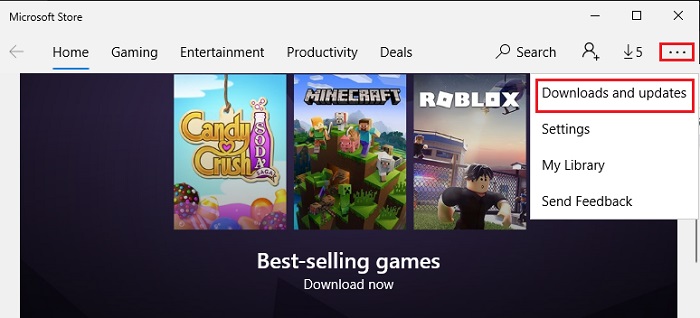
- Fare clic su Ricevi aggiornamenti
Ora, Microsoft Store controllerà eventuali aggiornamenti. Se viene trovato un aggiornamento (per Minecraft o qualsiasi altra applicazione/gioco), verrà aggiornato automaticamente.
Vedi anche: 13 migliori semi di Minecraft che i giocatori possono esplorare nel 2022
Cosa devo fare se Minecraft continua a non aggiornarsi?
Bene, se non funziona e ti stai ancora chiedendo come aggiornare Minecraft, prova a disinstallare Minecraft e poi reinstallalo di nuovo. Potresti perdere i tuoi dati di gioco e quindi è necessario eseguire il backup dei dati di gioco prima di disinstallarli. Se vuoi sapere come eseguire il backup dei dati di gioco, continua a leggere questo articolo.
Per reinstallare Minecraft,
- Vai al menu Start
- Cerca Impostazioni e fai clic su di esso
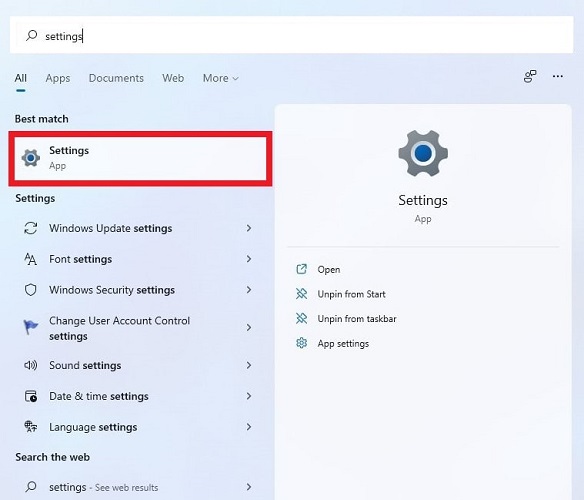
- Vai su App
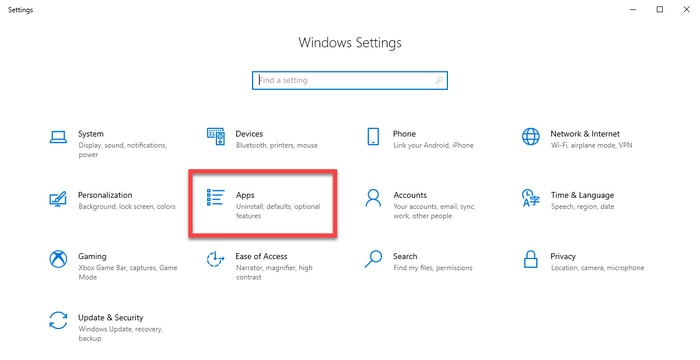
- Fai clic su App e funzionalità dal menu a sinistra
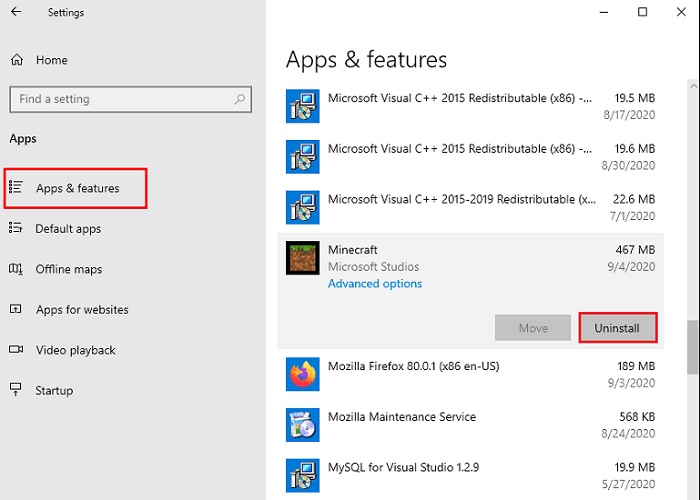
- Fai clic su Minecraft dall'elenco visualizzato di app e giochi
- Fare clic su Disinstalla
- Ora vai di nuovo al menu Start
- Cerca e apri Microsoft Store

- Cerca Minecraft
- Fare clic su Ottieni
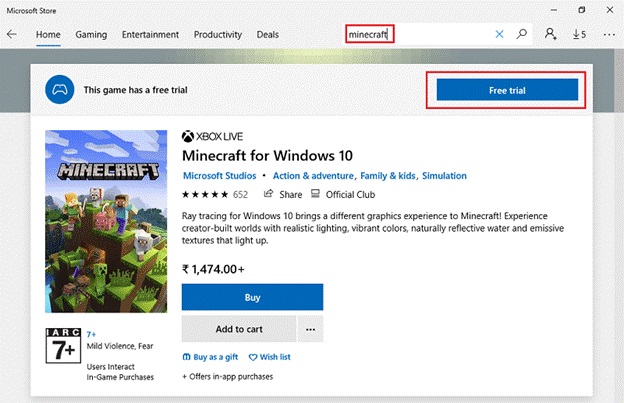
- Una volta scaricato il gioco, aprilo
La reinstallazione di Minecraft ti garantirà l'ultima versione di Minecraft di Microsoft.

Come fare il backup di Minecraft World?
Per salvare i tuoi dati, devi trasferire il tuo mondo su un altro dispositivo. Puoi trasferire il tuo mondo Minecraft da un dispositivo all'altro utilizzando un regno di Minecraft.
Trasferire il tuo mondo usando un regno di Minecraft
Un Minecraft Realms è un servizio di hosting di server con il quale una persona può creare e gestire i propri server Minecraft privati.
Avrai bisogno di un regno Minecraft attivo per farlo. Puoi usare la versione di prova del tuo regno per farlo.
Dopo aver creato un reame, segui i seguenti passaggi:
Dal primo dispositivo,
- Fai clic sull'icona della penna accanto al tuo reame dall'elenco dei reami
- Fare clic su " Sostituisci mondo " e confermare
- Scegli il mondo di cui desideri trasferire o eseguire il backup
- Attendi il completamento del caricamento e clicca su “ Andiamo! “
Per accedere al mondo di Minecraft dal secondo dispositivo,
- Fai clic sull'icona della penna accanto al tuo reame dall'elenco dei reami
- Clicca su “ Scarica Mondo ”
- Attendi il completamento del download e fai clic su "Andiamo!"
Congratulazioni! Hai eseguito correttamente il backup del tuo mondo Minecraft trasferendolo da un dispositivo a un altro dispositivo. Se desideri fare per altri mondi, puoi ripetere questo processo.
Tieni presente che dovrai utilizzare la stessa edizione di Minecraft e lo stesso account Xbox Live per eseguire il backup dei dati di Minecraft.
Vedi anche: Problema LAN Minecraft non funzionante su Windows 10 [Risolto]
Cosa succede se Minecraft non è nell'elenco delle app nel Microsoft Store?
Bene, se ancora non riesci a capire come aggiornare Minecraft, è probabile che tu abbia un'altra versione di Minecraft o che tu abbia installato Minecraft da qualsiasi fonte diversa da Microsoft Store.
In questo caso, devi disinstallare l'attuale Minecraft installato sul tuo computer. (Assicurati di eseguire il backup dei tuoi dati altrimenti perderai tutti i tuoi dati)
Dopo averlo disinstallato, reinstallalo da Microsoft Store.
Inoltre, assicurati che se vedi un'opzione Acquista mentre scarichi Minecraft su Microsoft Store, assicurati di aver effettuato l'accesso tramite il tuo account Microsoft che possiede il gioco. Questo probabilmente risolverà il tuo problema su come aggiornare Minecraft.
Cosa succede se viene visualizzato un messaggio di errore "Riprova" o "Qualcosa è andato storto"?
Se non riesci a risolvere il tuo problema su come aggiornare Minecraft e il messaggio sembra "Qualcosa è andato storto codice di errore 0x80070490" o ritieni che il launcher di Minecraft non funzioni, significa che l'errore è causato dal sistema operativo Windows. Quindi devi assicurarti che Windows 10 sia aggiornato.
Per verificarlo,
- Vai al menu Start
- Cerca le impostazioni di Windows Update e aprile
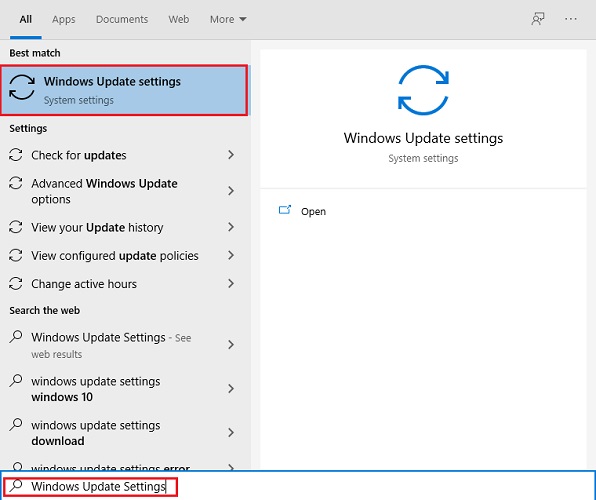
- Fare clic su Verifica aggiornamenti
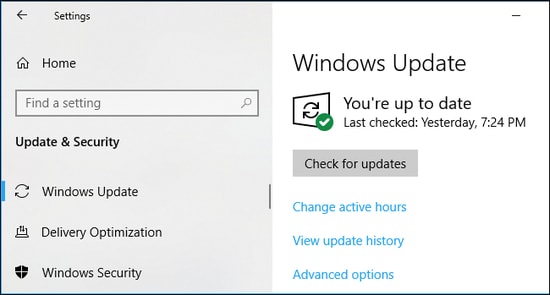
Ora, il tuo computer verificherà se ci sono aggiornamenti per Windows 10. Se trovato, il computer aggiornerà automaticamente Windows all'ultima versione e sarai in grado di risolvere il tuo problema su come aggiornare Minecraft.
Vedi anche: Impossibile connettersi a World Minecraft su Windows 10 [Risolto]
Come aggiornare Minecraft su Windows 10 se nessuna delle soluzioni di cui sopra funziona?
Bene, se ancora non riesci a risolvere il tuo problema su come aggiornare Minecraft, allora dovresti contattare il servizio di assistenza clienti di Minecraft e chiedere aiuto. Possono aiutarti a guidarti su come aggiornare Minecraft.
Un'altra cosa che puoi fare come soluzione temporanea al tuo problema su come aggiornare Minecraft è provare a eseguire Minecraft tramite un emulatore Android come Bluestacks sul tuo computer.
